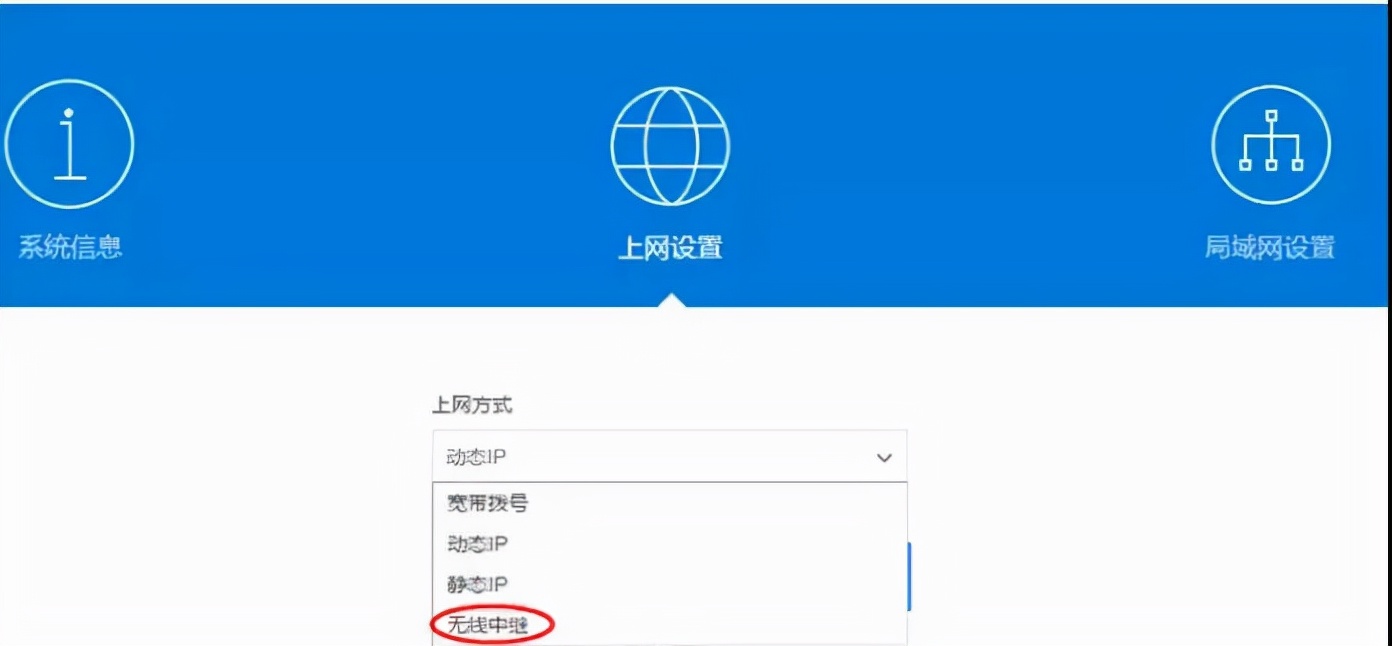正文
实现一个带宽连接两个路由器,有两种方法:
1、二级路由器
2、无线桥接
今天我们就来看下这两种方法如何设置。
一、二级路由器方法
当家庭的面积比较大,或者是别墅时,一个路由器无法满足无线覆盖,所以经常需要添加路由器2来解决。
1、连接路由器1与路由器2
1、需要一根网线,网线一头连接主路由器(一级路由器)上的任意一个LAN(1/2/3/4)接口,另一头连接路由器2的WAN接口;如图所示:

2、设置路由器2的wan口ip
在路由器2的设置界面,点击“上网设置”——>“WAN口设置”——>“WAN口连接类型”选择:自动获取ip地址(有的路由器上叫做“动态ip”或“DHCP”)——>点击“保存”。
这里弱电君以tp-link作为路由器2举例(家用的多)。

这里面可以看到,路由器2的wan口自动获取的ip地址是10.168.1.207,和我们的主路由器10.168.1.1是在同一个网段的。
3、设置路由器2的LAN口ip
在路由器2的设置界面,点击“LAN口设置”——>右侧“LAN口IP地址选择:手动“,修改为:192.168.2.1——>点击“保存”,之后会提示重启路由器。
备注:
如果主路由器的ip地址为192.168.1.1的话,那么路由器2的LAN口就设置成192.168.2.1,也就是二级路由器的LAN的ip与主路由器的ip不在同一网段。
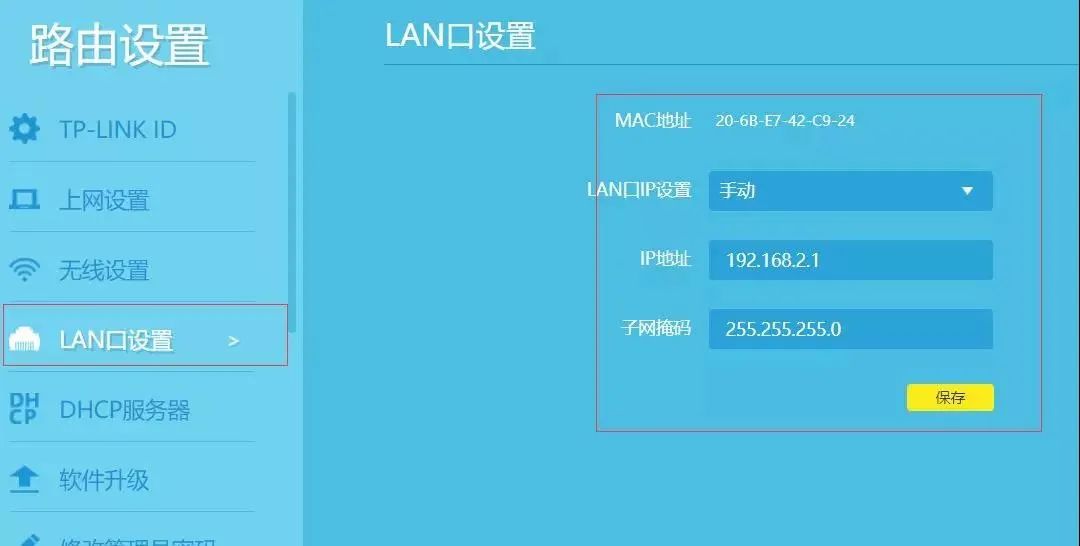
这样就完成了二级路由器的连接,路由器2可以正常上网了。
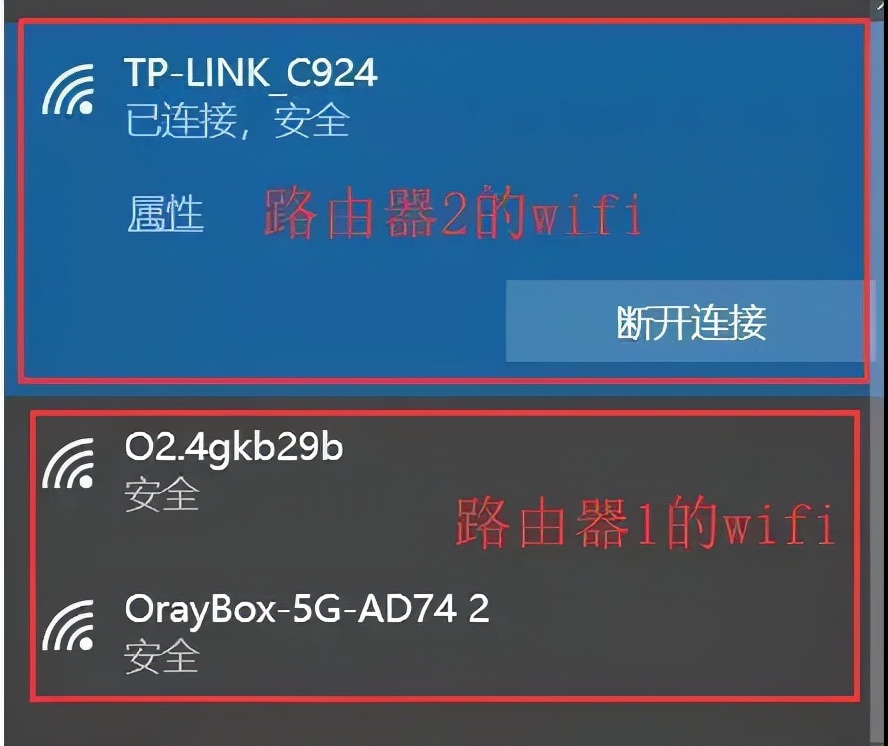
我们可以查下电脑的ip地址,已经与路由器2的lan口是同一个网段了。
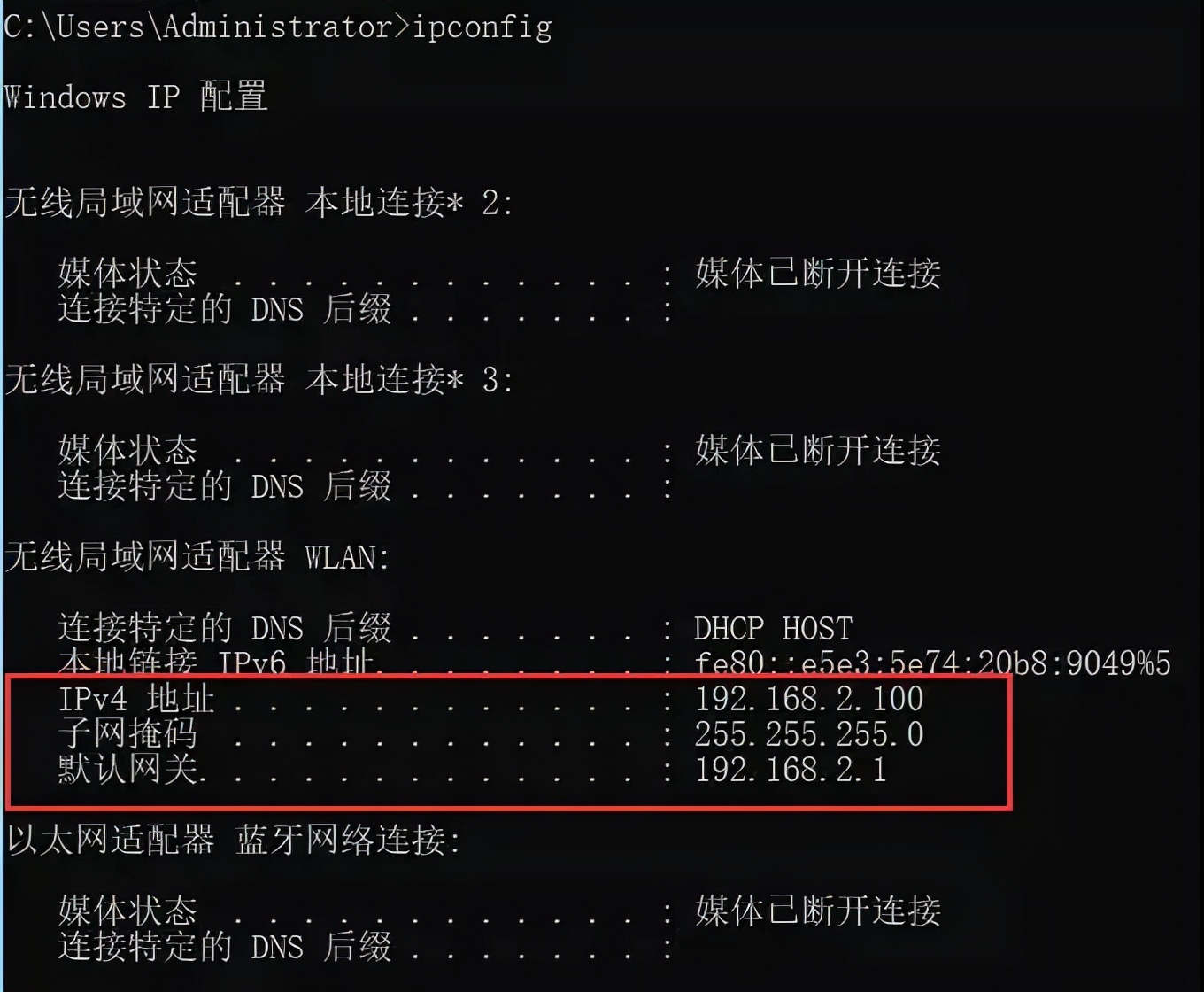
整体来说,就是三步,用网线连接两个路由器——>设置路由器2的wan口——>设置路由器2的LAN口ip,这种方法也叫有线桥接,但是也是比较稳定的一种。
二、路由器无线桥接步骤
首先你必须要有两个路由器,两个路由器我们分别称为主路由和副路由,主路由先连接上网络,副路由用来桥接主路由的WiFi信号。

一、设置主路由器
1、设置好主路由正常连接到网络,一般情况下,主路由都是已经能正常上网的,因此这里面和之前一些,不需要再对主路由器怎么设置。
我们只需要知道主路由的WiFi名称和密码就可以了,假设主路由的WiFi名称为“O2.4gkb29b”,WiFi密码为12345678
二、设置副路由器
1.首先进入副路由的设置界面。用电脑连接副路由的WiFi(当然也可以用传统的方法网线连接电脑,能连接上就行)。

2、在电脑/手机打开任意一个浏览器,登陆副路由器(弱电君就以tp-link作为副路由器为例,一般登陆的默认地址为192.168.1.1)。
3、进入副路由器后,然后点【应用管理】——【无线桥接】
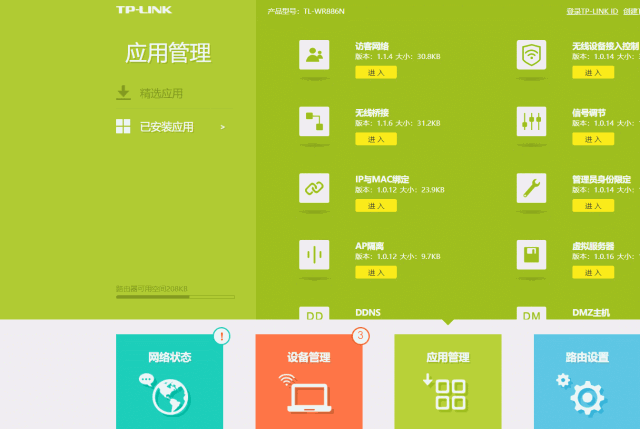
可以看到,主路由器的wifi名称就在列表内。

选择主路由器wifi名称,然后点下一步,输入主路由器的wifi密码(所以要记得主路由器的wifi密码)。
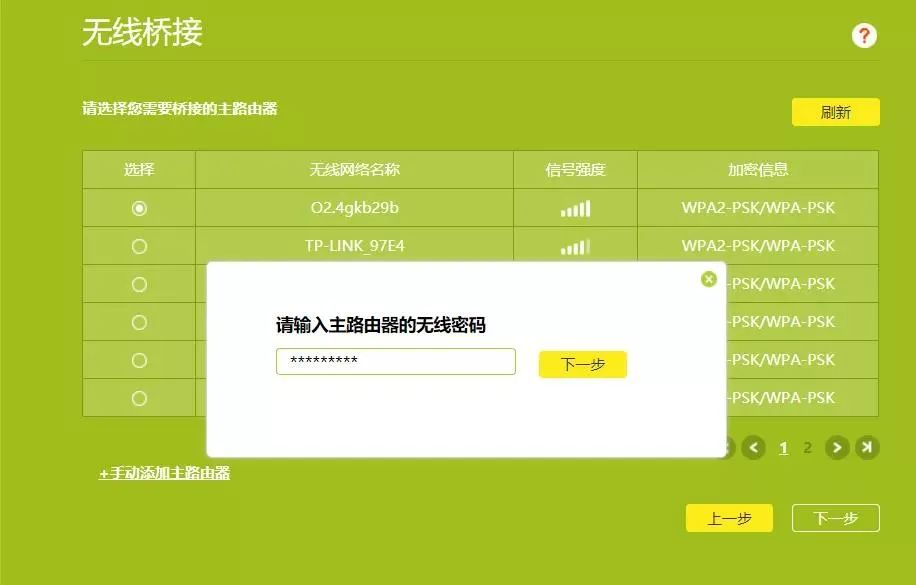
输入后,就成功连接到了主路由器了,为了防止ip冲突,主路由器自动分配一个ip地址给副路由器,这个ip地址跟主路由器ip属于同一网段。
这里面弱电君说下,这个ip地址有什么用呢?
这个ip地址就是桥接成功后,登陆副路由器的ip地址。
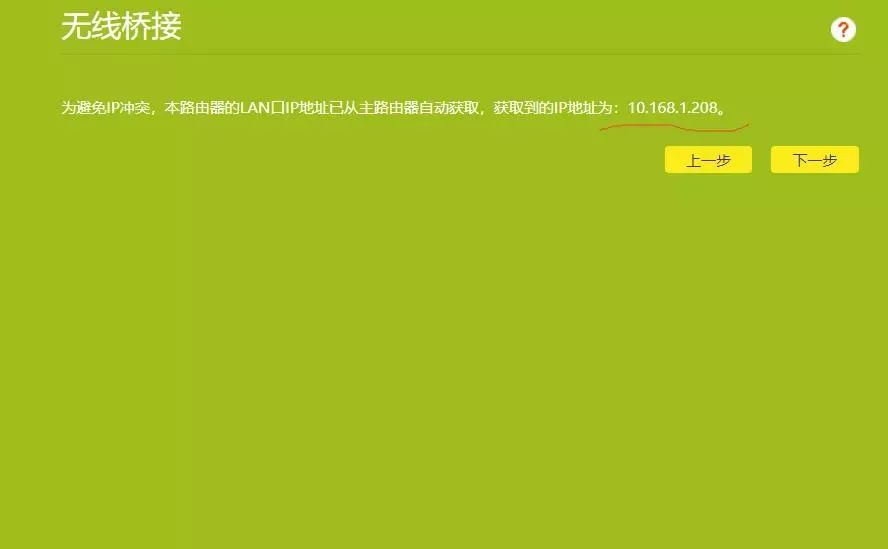
接着下一步就是设置副路由器新的无线名称与无线密码。我们就设置无线名称为”c924“,记住这个名称(也可以任意设置其它的),然后就保存。
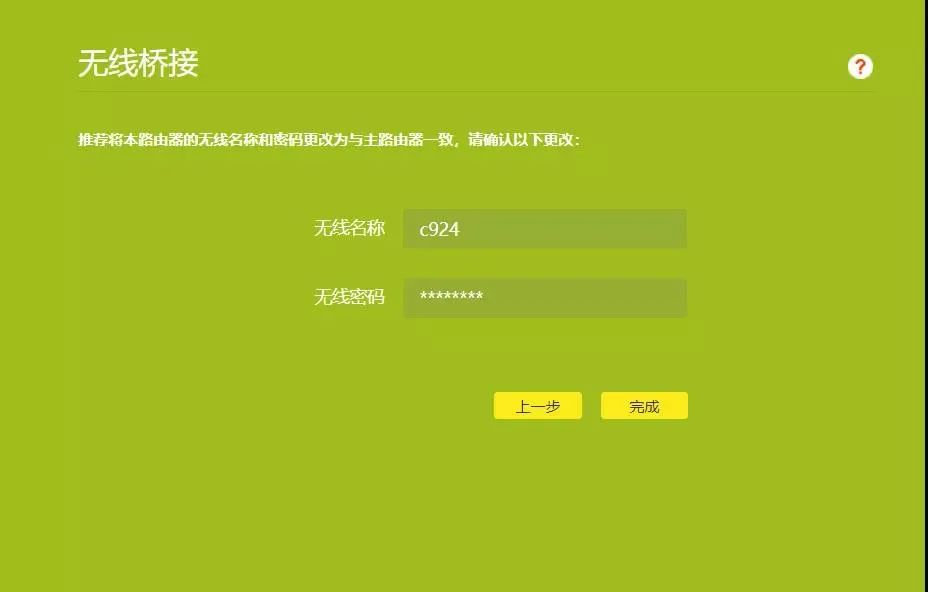
其实到这一步就已经完成了副路由器的无线桥接了,此时点击完成后,副路由会自动重启,待重启完后,就可以在wifi信号中找到副路由器,输入刚刚设置的密码,直接可以连接上副路由器了。
补充:
最后弱电老王补充下,有的路由器他没有直接的这个桥接应用,那么我们在拿它做无线桥接时,直接选择他的上网方式为:无线中继。立即开始扫描附近的wifi信号,就行了,其它的步骤是一样的。